面对新的统计需求,很多人会一下变懵,不知如何办。如果涉及的统计有一千多行数据,哭的心思都有了:什么时候才能下班哟!今天老菜鸟通过考勤统计分析表实例分享自己面对新统计需求的解决方法:简化数据、找数据规律......
2023-05-29 0 sum,SUMIF,sumifs,SUMIF函数,Excel函数
excel中的函数公式非常的繁多,如果要全部熟练掌握,几乎是不可能的,但是对于常用的经典函数公式,是必须要掌握的。
一、Randbetween。
作用:生成指定范围内的随机整数。
语法结构:=Randbetween(最小数值,最大数值)。
目的:随机生成200-500之间的数。
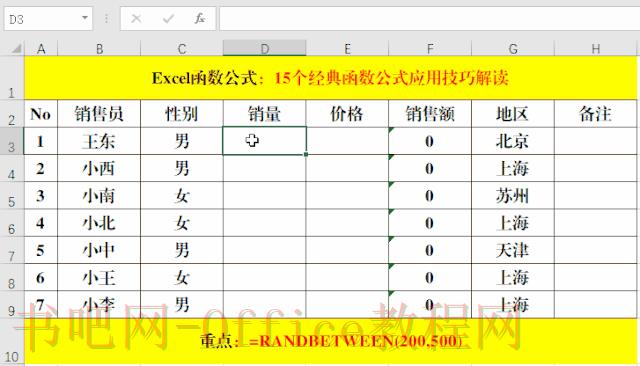
方法:
在目标单元格中输入公式:=RANDBETWEEN(200,500)。
解读:
生成的随机值可以包括“最大数值”和“最小数值”。如果对生成的随机整数不满意,可以使用快捷键F9刷新。
二、Large。
语法结构:=Large(数据范围,K),K即为返回最大值的相对位置。
目的:返回“销售额”中的第1、2、3名。
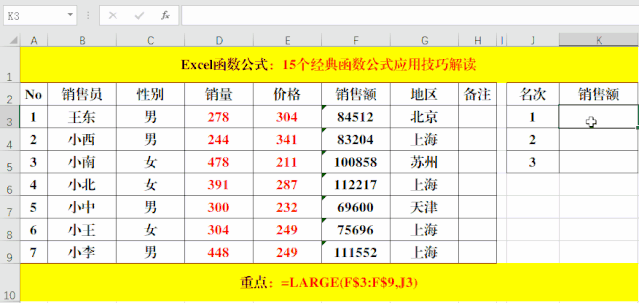
方法:
在目标单元格中输入公式:=LARGE(F$3:F$9,J3)。
解读:
J3其实就为K值,由于要求三个K值,所以数据范围要混合或者绝对引用,否则就会出错!
三、Small。
语法结构:=Small(数据范围,K),K即为返回最小值的相对位置。
目的:返回销售额中的倒数1、2、3名。
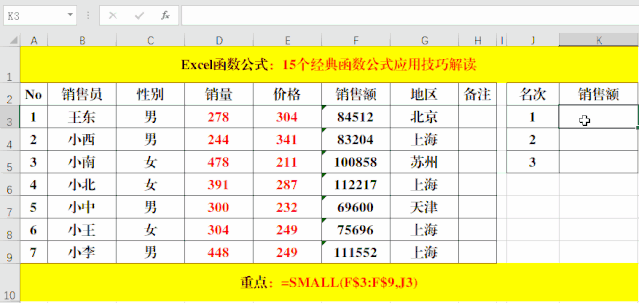
方法:
在目标单元格中输入公式:=SMALL(F$3:F$9,J3)。
解读:
在使用Small函数时,“1”代表的是最后一名,和Large函数中的“1”意义截然相反。
四、Phonetic。
功能:返回指定范围内的合并字符串(但不能合并数字)。
语法结构:=Phonetic(数值范围)。
目的:合并“市”、“区”。
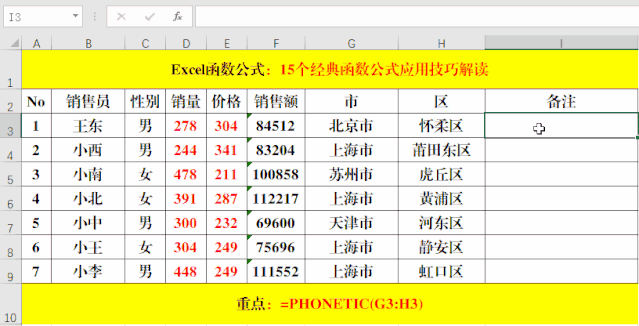
方法:
在目标单元格中输入公式:=PHONETIC(G3:H3)。
解读:
Phonetic函数只有一个参数,即数据范围,如果要合并不连续的值,可以用“&”符号或者Textjoin函数来完成。
五、Text。
语法结构:=Text(值,格式代码)。
目的:以“年月日”的形式返回今天的日期。
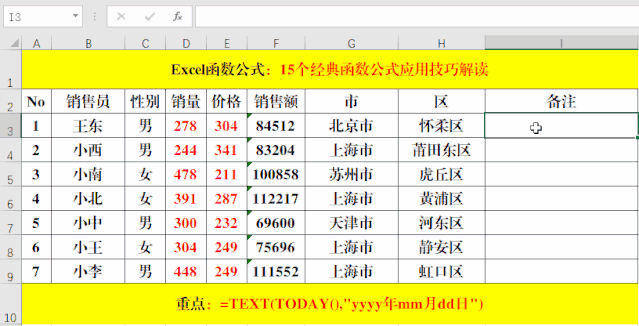
方法:
在目标单元格中输入公式:=TEXT(TODAY(),”yyyy年mm月dd日”)。
解读:
Today函数返回的是今天的日期,但在默认情况下不是“年月日”的形式,而代码“yyyy年mm月dd日”是标准的日期格式。
六、Round。
功能:按照指定的位数对数值四舍五入。
语法结构:=Round(值,小数位数)。
目的:对“销售额”百位舍入。
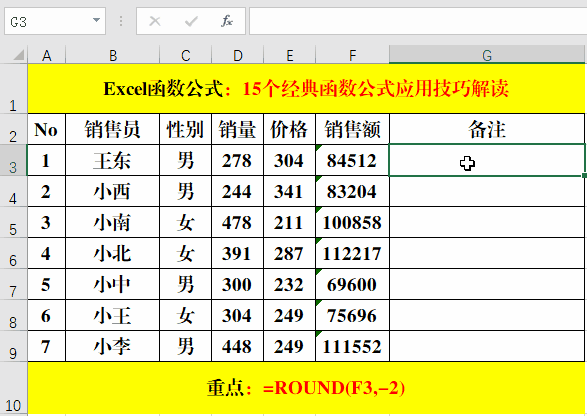
方法:
在目标单元格中输入公式:=ROUND(F3,-2)。
解读:当Round函数的小数位数为负数时,从右向左依次用0填充小数位数的绝对值位,而不四舍五入。
七、Int。
功能:向下取整。
语法结构:=Int(值或单元格引用)。
目的:对“销售额”取整。
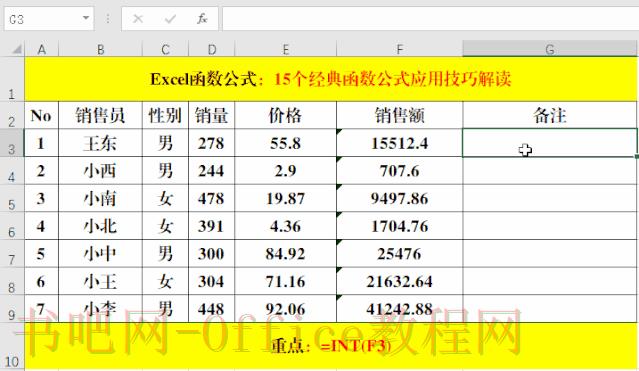
方法:
在目标单元格中输入公式:=INT(F3)。
解读:
Int函数的作用相当于删除小数点及后面的值。
八、Roundup。
功能:向上输入数字。
语法结构:=Roundup(值,保留小数的位数)。
目的:对销售额向上取整。
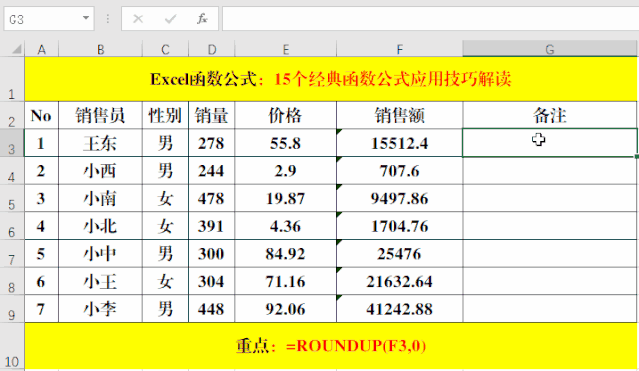
方法:
在目标单元格中输入公式:=ROUNDUP(F3,0)。
解读:
保留小数为“0”即取整,取整规则为有小数则+1,不按照四舍五入的规则执行。
九、Formulatext。
作用:作为字符串返回公式。
语法结构:=Formulatext(单元格地址)。
目的:快速查看计算公式。
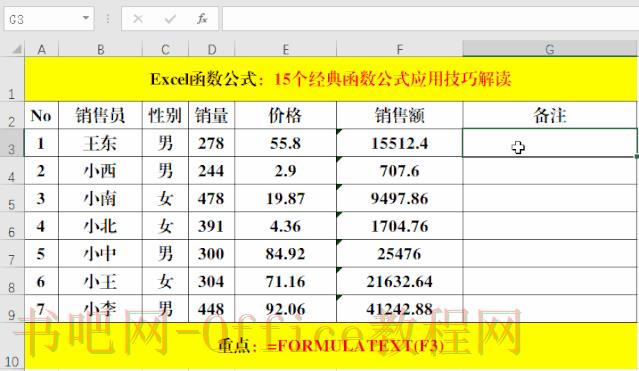
方法:
在目标单元格中输入公式:=FORMULATEXT(F3)。
解读:
也可以通过【公式】-【显示公式】的方法查阅。
十、Char。
功能:返回由代表数字指定的字符。
语法结构:=Char(数值)。
目的:生成以A开头的字母序列。
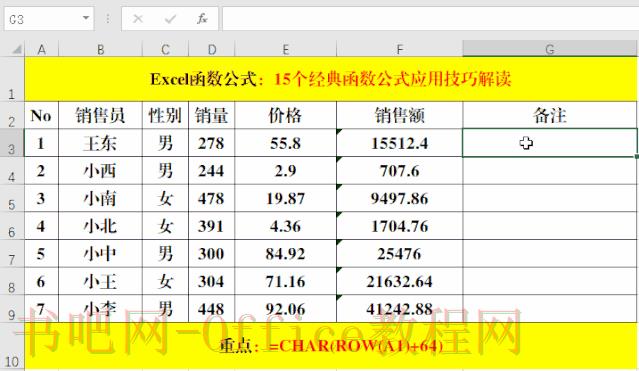
方法:
在目标单元格中输入:=CHAR(ROW(A1)+64)。
解读:
如果在同一列中填充序号,则公式为:=CHAR(COLUMN(A1)+64),其原理都是相同的,用Row或Column函数获取动态行号或列标。
十一、Time。
语法结构:=Time(时,分,秒)。
目的:返回5个小时后的具体时间。
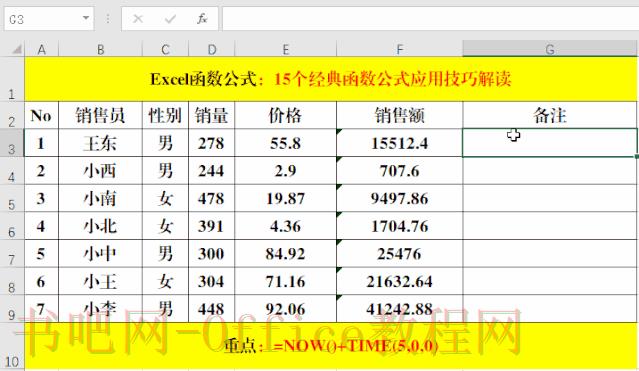
方法:
在目标单元格中输入公式:=NOW()+TIME(5,0,0)。
解读:
Now函数的作用为返回当前时间。
十二、Edate。
功能:返回指定月份之前或之后的日期。
语法结构:=Edate(开始日期,月份)。
目的:返回5个月以后的日期。
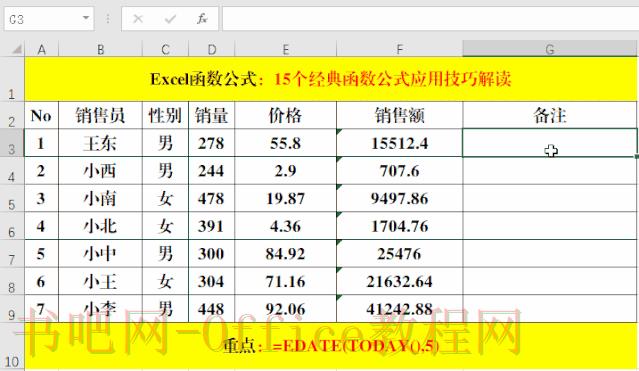
方法:
在目标单元格中输入公式:=EDATE(TODAY(),5)。
解读:
Today函数的返回值为当前日期,会随自然日期的变化而变化,如果此处的日期为固定的,则需要替换为当前具体的日期。
十三、sumproduct。
功能:返回相应的数组或区域乘积的和。
语法结构:=sumproduct(数组或区域1……[数组或区域N])。
目的:返回总销售额。
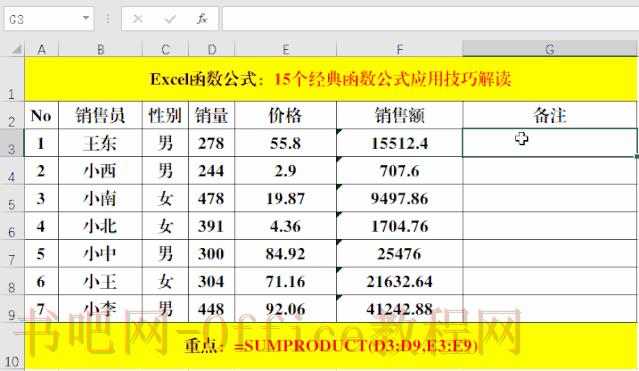
方法:
在目标单元格中输入公式:=sumPRODUCT(D3:D9,E3:E9)。
解读:
上述公式的计算过程为:D3*E3+D4*E4+D5*E4+D6*E6+D7*E7+D8*E8+D9*E9。
十四、Proper。
功能:英文首字母大写。
语法结构:=Proper(字符串)。
目的:首字母大写。
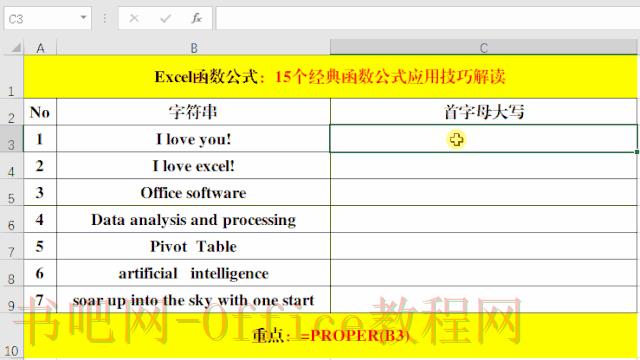
方法:
在目标单元格中输入公式:=PROPER(B3)。
解读:
如果首字母已经大写,则结果不发生变化。
十五、Rank。
功能:返回指定数值在指定序列中的大小排名,如果多个数值排名相同,则返回平均排名。
语法结构:=Rank(值,数值范围,[排序方式]),其中【排序方式】分为0和1两种,0或者省略时为降序,1为升序。
目的:对“销售额”降序排序。
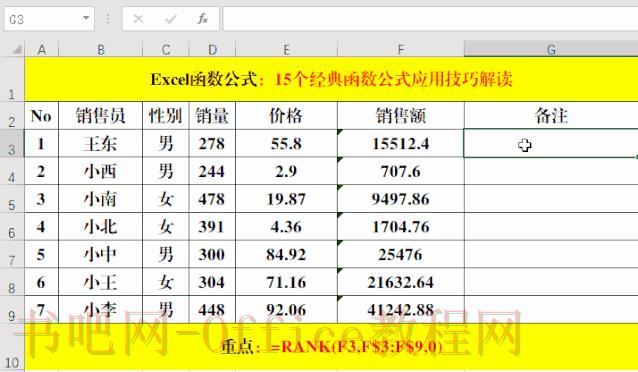
方法:
在目标单元格中输入公式:=RANK(F3,F$3:F$9,0)。
解读:
也可以用公式=RANK(F3,F$3:F$9)来实现,当省略第三个参数时,默认为降序排序。
标签: rank函数 rank函数怎么用 rank函数的使用方法 rank函数的用法 rank排名函数 Excel函数 技巧 函数 公式 经典 SUMPRODUCT函数
相关文章
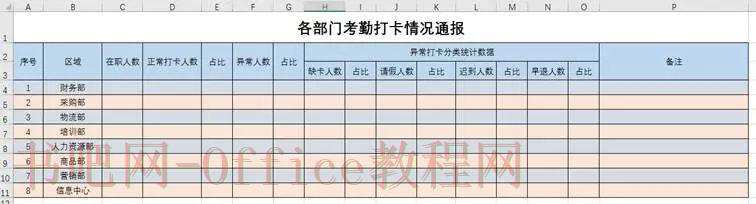
面对新的统计需求,很多人会一下变懵,不知如何办。如果涉及的统计有一千多行数据,哭的心思都有了:什么时候才能下班哟!今天老菜鸟通过考勤统计分析表实例分享自己面对新统计需求的解决方法:简化数据、找数据规律......
2023-05-29 0 sum,SUMIF,sumifs,SUMIF函数,Excel函数
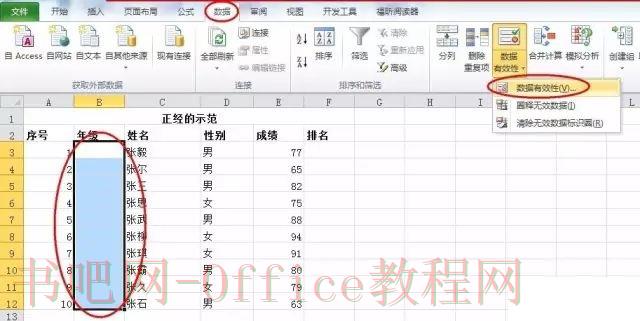
在使用Excel录入数据的时候,那些需要重复输入的数据可以利用Excel的数据有效性功能,定制下拉列表框,提高数据输入速度和准确性。具体操作如下: Step 1. 设置下拉列表框。选中需要设置下拉列......
2023-05-29 0 rank函数,rank函数怎么用,rank函数的使用方法,rank函数的用法,rank排名函数,Excel函数

在EXCEL的中,要生成随机数有两个函数、 1、随机整数-RANDBETWEEN 这个函数的他的数据,是可以重复的,或者说他的机制可以重复 虽然这样,但是对于我们经常生成一些数据数据用于测试等很......
2023-05-29 0 rank函数,rank函数怎么用,rank函数的使用方法,rank函数的用法,rank排名函数,Excel函数
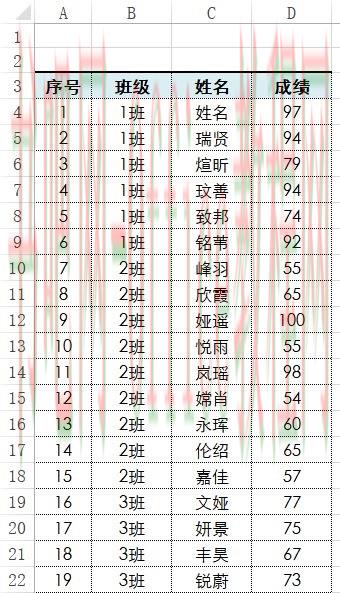
如图成绩单,我们要按成绩进行排名,很多小伙伴会想到把成绩按降序排列; 先选中要排列的区域,在数据选项卡中找到“排序”选项,在弹出的“排序”窗口中“主要关键字”选“成绩”,次序选“降序”;......
2023-05-29 0 rank函数,rank函数怎么用,rank函数的使用方法,rank函数的用法,rank排名函数,Excel函数
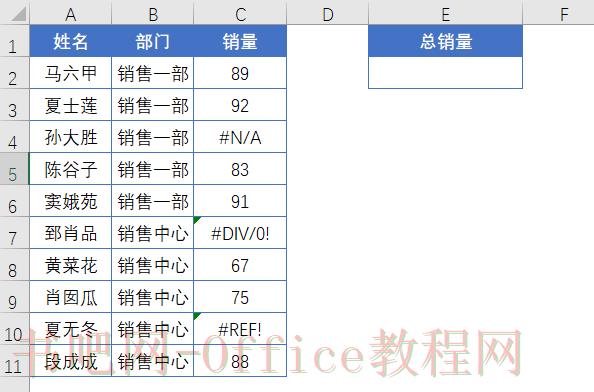
大家好啊,今天给大家分享一个经常用到的技巧,实务中经常遇到带错误值的数据,如下表的销量这一列数据,带有错误值,那么如何求出总销量呢? 方法1:SUMIF函数法 在E2单元格输入以下公式:......
2023-05-29 0 sum,SUMIF,sumifs,SUMIF函数,Excel函数